要彻底的将Git卸载干净,需要执行一系列的步骤。下面是具体的操作方法:
1. 删除Git的安装目录:首先,你需要找到已经安装的Git的安装目录。在Windows系统上,默认的安装目录是”C:\Program Files\Git”。在macOS系统上,默认的安装目录是”/Applications/Xcode.app/Contents/Developer/usr/bin/git”。在Linux系统上,默认的安装目录是”/usr/local/bin/git”。在终端中使用以下命令删除Git的安装目录:
Windows系统:使用命令`rd /s /q “C:\Program Files\Git”`
macOS系统:使用命令`sudo rm -rf “/Applications/Xcode.app/Contents/Developer/usr/bin/git”`
Linux系统:使用命令`sudo rm -rf /usr/local/bin/git`
2. 删除Git的配置文件:Git在安装的时候会生成一些配置文件,你需要删除这些配置文件。在Windows系统上,你可以在文件资源管理器中直接进入`C:\Users\<你的用户名>`文件夹,然后删除名为”.gitconfig”的文件。在macOS系统和Linux系统上,你可以在终端中使用以下命令删除配置文件:
`rm -rf ~/.gitconfig`
3. 移除环境变量:Git的安装会将一些路径添加到系统的环境变量中,你需要将这些路径从环境变量里移除。在Windows系统上,你可以通过以下步骤移除环境变量:
a. 在桌面上右键点击”计算机”,然后选择”属性”。 b. 在系统窗口的左侧,点击”高级系统设置”。 c. 在”系统属性”窗口点击”环境变量”按钮。 d. 在”系统变量”部分,找到名为”Path”的变量,并进行编辑。 e. 在”编辑环境变量”窗口中,删除所有与Git相关的路径。 f. 点击”确定”关闭所有窗口。
在macOS系统和Linux系统上,你可以通过编辑bash配置文件来移除环境变量。在终端中输入以下命令打开配置文件:
`nano ~/.bash_profile`
在配置文件中删除所有与Git相关的路径,然后按下”Ctrl + X”保存并退出。
4. 卸载Git相关的应用程序:除了Git本身,你可能还安装了一些与Git相关的应用程序或者GUI工具。你需要找到并将这些应用程序或工具卸载掉。在Windows系统上,你可以通过控制面板的”程序和功能”功能来卸载这些应用程序。在macOS系统上,你可以在”应用程序”文件夹中找到这些应用程序并将其移到垃圾箱进行卸载。在Linux系统上,你可以通过包管理器来卸载这些应用程序。
5. 清理残留文件:在上述步骤完成后,你可能还需要清理一些残留的文件和文件夹。在Windows系统上,在资源管理器中进入`C:\Users\<你的用户名>\AppData`文件夹,并删除名为”git”的文件夹。在macOS系统和Linux系统上,你可以在终端中使用以下命令删除残留文件和文件夹:
`rm -rf ~/.git*`
`rm -rf ~/Library/Caches/com.git*`
`rm -rf ~/Library/Preferences/com.git*`
执行完上述步骤后,你的系统上应该已经彻底地卸载了Git。但是请注意,在执行这些操作之前,请备份你的Git仓库和相关的文件,以免数据丢失。